編輯:關於Android編程
這篇文章開始, 我們來了解一下android 7的一些新特性, 話說今年android 7預覽版本來的比以往都稍早一些, 這樣對於我們開發者來說算是一個好消息, 我們可以有充足的時間來看新版android的一些特性, 讓我們的應用更快的支持到android 7. 前段時間android 7發送了最終預覽版本, 這也表示現在的sdk已經是最終的sdk了, 所以我們從現在開始, 完全可以讓應用支持到android 7了.
今天的這篇文章我們來介紹一下在android 7上最為直觀的一個特性-多窗口支持, 當然也可以叫他分屏模式. 有了這個特性媽媽再也不用擔心我應用間切換的煩惱了, 那什麼多窗口模式呢? 其實在很多國產機器上早就已經支持多窗口了, 只不過這次android 7標准化了多窗口模式, 這對我們開發者來說, 可以算是天大的好消息. 廢話那麼說, 我們還沒看到多窗口模式什麼樣呢? 下面一張圖來體驗一下.
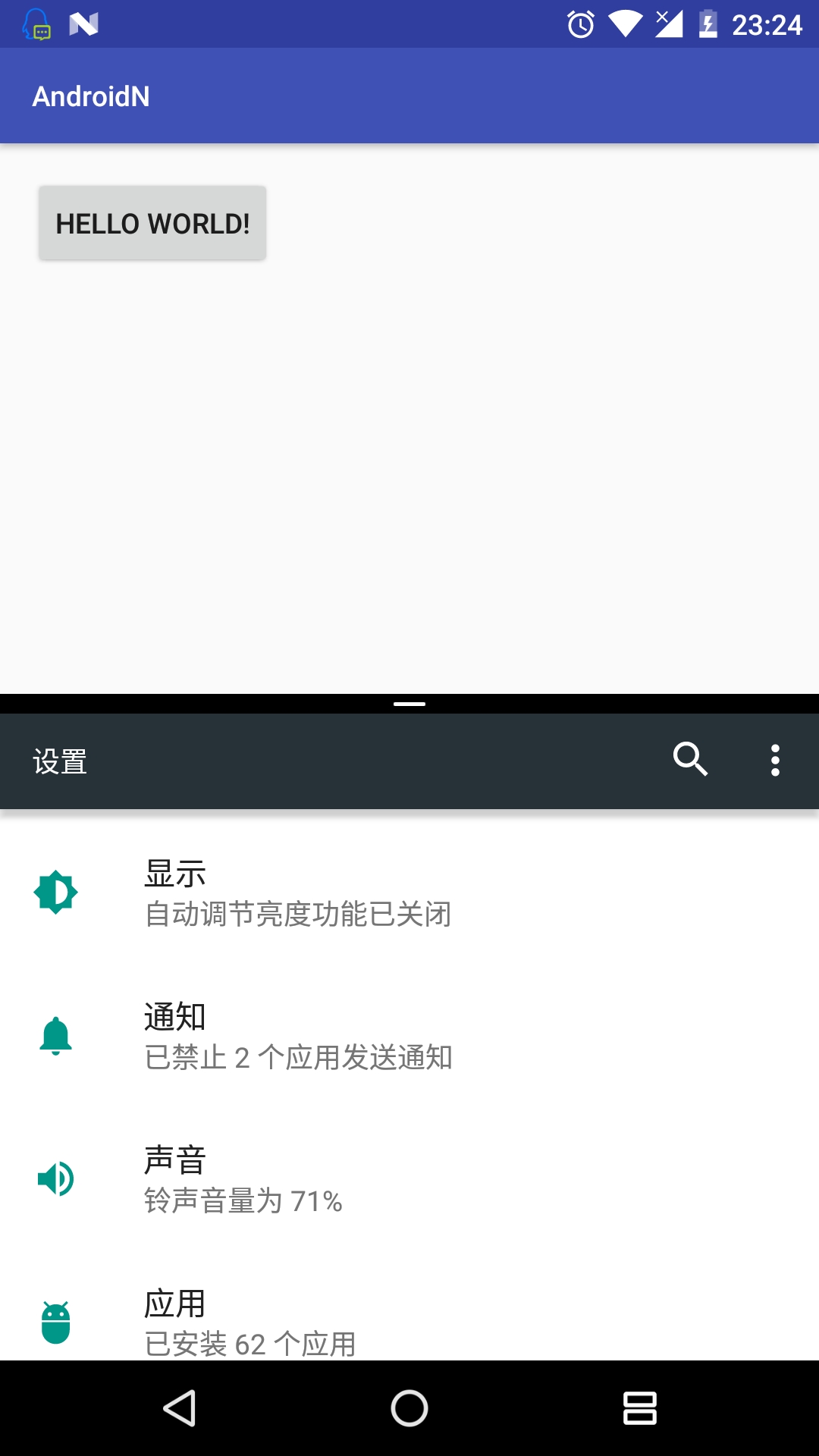
如何讓我們的應用支持多窗口模式呢? 其實android 7是默認開啟多窗口模式的, 不過如果你用低於android 7的sdk構建的應用, 會在多窗口模式下發出一個警告. 那如何讓我們的應用禁用多窗口模式呢? 畢竟好多人還是不喜歡讓自己的應用和別人分享屏幕的(比如QQ), 這個也很簡單, 只需要在清單文件的application或者activity中添加android:resizeableActivity="false"就ok了(目測, 接下來大多數國產APP中都會有這條屬性).
禁用歸禁用, 但是對於我們開發者來說, 還是要繼續了解一下多窗口模式的, 那接下來我們來看一下, 在多窗口模式中又會多哪些屬性. 在清單文件中我們配置activity的地方, 又多了一個layout節點, 這個節點的屬性不多, 主要是用來配置多窗口模式下的一些屬性的. 下面我們首先來看看如何配置, 然後來說說都是什麼作用:
很簡單,就是多了一個layout節點, 我們來看看他的屬性.
android:defaultHeight 這條是配置多窗口模式下默認的高度. android:defaultWidth 這條是配置多窗口模式下默認的寬度. android:gravity 這條是配置多窗口模式下activity的初始位置. (注意:這條語句在我測試過程中發現貌似沒起到作用) android:minimalHeight 這條是配置多窗口模式下最小的高度. (注意:這條語句在我測試過程中發現配置後直接編譯不了) android:minimalWidth 這條是配置多窗口模式下最小的寬度. (注意:這條語句在我測試過程中發現配置後直接編譯不了)
其實, 就算我們的應用要支持多窗口模式, 上面的layout節點我們也是完全可以忽略的(而且我感覺大部分情況下是要忽略的)
其實, 多窗口本身還是很簡單的, 我們最關心的還是activity在多窗口模式下的生命周期, 下面我們就用一段demo來看一下在多窗口模式下activity的生命周期.
@Override
protected void onCreate(Bundle savedInstanceState) {
prntLog("onCreate");
}
@Override
protected void onStart() {
prntLog("onStart");
super.onStart();
}
@Override
protected void onResume() {
prntLog("onResume");
super.onResume();
}
@Override
protected void onPause() {
prntLog("onPause");
super.onPause();
}
@Override
protected void onStop() {
prntLog("onStop");
super.onStop();
}
@Override
protected void onDestroy() {
prntLog("onDestory");
super.onDestroy();
}
@Override
protected void onSaveInstanceState(Bundle outState) {
prntLog("onSaveInstanceState");
super.onSaveInstanceState(outState);
}
@Override
protected void onRestoreInstanceState(Bundle savedInstanceState) {
prntLog("onRestoreInstanceState");
super.onRestoreInstanceState(savedInstanceState);
}
@Override
public void onMultiWindowModeChanged(boolean isInMultiWindowMode) {
prntLog("onMultiWindowModeChanged:" + isInMultiWindowMode);
prntLog("isInMultiWindowMode:" + isInMultiWindowMode());
super.onMultiWindowModeChanged(isInMultiWindowMode);
}
private void prntLog(String log) {
Log.d("MainActivity", log);
}
在開始之前, 我們發現有一個回調onMultiWindowModeChanged是我們不太熟悉的, 這個回調是為了多窗口模式新增的一個, 在進入或者退出多窗口模式, 這個回調會執行, 而且, 我們還可以用過isInMultiWindowMode()方法來判斷當前activity是否在多窗口模式下. 接下來, 我們來演示一下生命周期吧.
首先是進入多窗口模式(進入多窗口模式的方法是長按手機上的overview鍵)
D/MainActivity: onMultiWindowModeChanged:true D/MainActivity: isInMultiWindowMode:true D/MainActivity: onPause D/MainActivity: onSaveInstanceState D/MainActivity: onStop D/MainActivity: onDestory D/MainActivity: onCreate D/MainActivity: onStart D/MainActivity: onRestoreInstanceState D/MainActivity: onResume D/MainActivity: onPause
從log中可以發現, 在進入多窗口模式時, 首先回調的是onMultiWindowModeChanged方法, 然後很令人沮喪的是我們的activity銷毀了,並且調用了onSaveInstanceState方法, 然後activit啟動, 其實就是我們activity重啟了.
那退出多窗口模式呢?
D/MainActivity: onSaveInstanceState D/MainActivity: onStop D/MainActivity: onDestory D/MainActivity: onCreate D/MainActivity: onStart D/MainActivity: onRestoreInstanceState D/MainActivity: onResume D/MainActivity: onPause D/MainActivity: onMultiWindowModeChanged:false D/MainActivity: isInMultiWindowMode:false D/MainActivity: onResume
首先是一個配置變化銷毀的過程, 然後是一個恢復的過程, 並且回調了onMultiWindowModeChanged方法, 此時的isInMultiWindowMode是false.
繼續看生命周期, 如果我們的焦點從一個activity中切換到了和它同處於多窗口模式下的另外一個activity呢?
D/MainActivity: onPause D/SecondActivity: onResume
此時當前activity會暫停, 新獲取角度的activity回調onResume, 在這裡官網還有一個notice, 比如我們之前是在onPause中暫停視頻播放, 在這種情況下, 失去焦點後就暫停了, 顯然這不是很好的用戶體驗, 我們需要把視頻的暫停和繼續放到onStop和onStart中.
現在我們在來學習下如何在多窗口模式下啟動activity. 這樣分兩種情況了, 一種在是當前棧中啟動, 另一種是在新的棧中啟動.
對於第一種情況, 很簡單, 就是在當前窗口中啟動新的activity, 而第二種情況, 我們可以指定在同級窗口下啟動, 只需要給intent設置一個FLAG_ACTIVITY_LAUNCH_ADJACENTflag就ok.
例如下面的代碼:
Intent intent = new Intent(this, SecondActivity.class); intent.setFlags(Intent.FLAG_ACTIVITY_LAUNCH_ADJACENT|Intent.FLAG_ACTIVITY_NEW_TASK); startActivity(intent);
上面的代碼我們會在另外一個窗口啟動新的activity
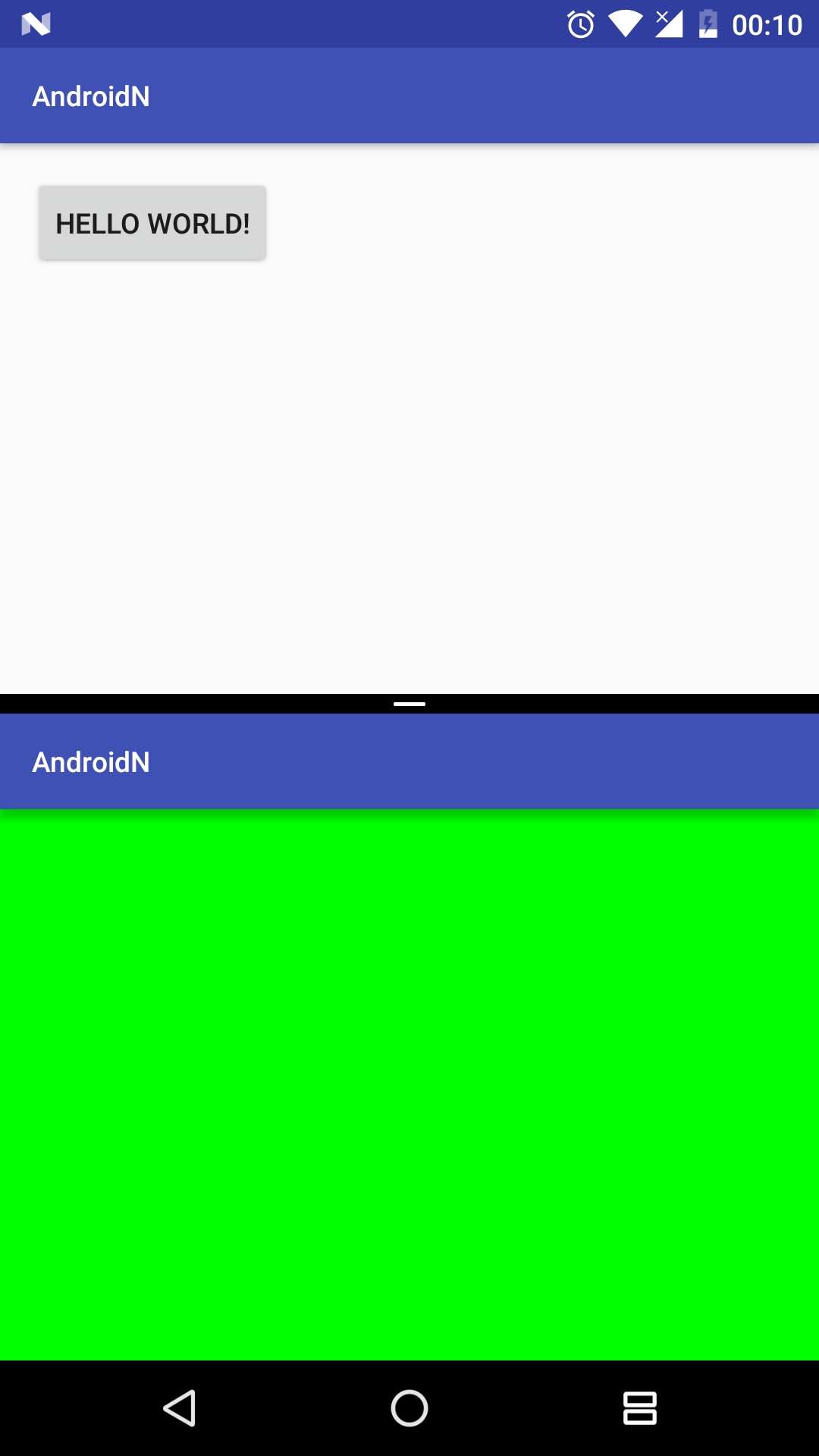
另外, 我們還可以制定新啟動的activity的大小.
Rect bounds = new Rect(500, 300, 100, 0); ActivityOptions options = ActivityOptions.makeBasic(); options.setLaunchBounds(bounds); Intent intent = new Intent(this, SecondActivity.class); intent.setFlags(Intent.FLAG_ACTIVITY_LAUNCH_ADJACENT|Intent.FLAG_ACTIVITY_NEW_TASK); ActivityCompat.startActivity(this, intent, options.toBundle());
從android 4.0開始, android就已經支持activity內的內容拖拽了, 現在在多窗口模式下, android增強了拖拽功能, 另它在多窗口模式下可以在activity間實現內容的拖拽, 不過在activity間也僅限於內容的拖拽, 對view的跨activity拖拽還是不可以的. 現在我們在MainActivity和SecondActivity之前來模擬一下跨activity拖拽內容.
// MainActivity
Button view = (Button) findViewById(R.id.button);
view.setOnLongClickListener(new View.OnLongClickListener() {
@Override
public boolean onLongClick(View view) {
ClipData data = ClipData.newPlainText(view.getClass().getName(),
((Button) view).getText());
View.DragShadowBuilder builder = new View.DragShadowBuilder(view);
view.startDragAndDrop(data, builder, view, View.DRAG_FLAG_GLOBAL);
return true;
}
});
這裡我們監聽button的長按事件, 在長按事件中, 首先我們用button的文本構建一個ClipData對象. 然後調用view.startDragAndDrop方法來啟動拖拽. 這裡要注意一下最後一個參數View.DRAG_FLAG_GLOBAL, 這個flag表示我們可以跨activity進行拖拽.
接著我們來看看SecondActivity如何處理拖拽事件.
final TextView content = (TextView) findViewById(R.id.content);
findViewById(R.id.container).setOnDragListener(new View.OnDragListener() {
@Override
public boolean onDrag(View view, DragEvent dragEvent) {
switch (dragEvent.getAction()) {
case DragEvent.ACTION_DRAG_STARTED:
prntLog("drag started");
break;
case DragEvent.ACTION_DRAG_ENTERED:
prntLog("drag entered");
break;
case DragEvent.ACTION_DROP:
ClipData.Item item = dragEvent.getClipData().getItemAt(0);
content.setText(item.getText());
break;
case DragEvent.ACTION_DRAG_ENDED:
prntLog("drag entered");
break;
}
return true;
}
});
這裡首先我們拿到根布局(這裡就先不要糾結根布局到底是誰了, 這裡的根布局指的是content_view的根布局), 然後給它設置OnDragListener的監聽, 在ACTION_DROP時候我們通過dragEvent.getClipData().getItemAt(0)拿到拖拽的item, 然後通過getText()方法獲取到內容, 並且設置到TextView上顯示.
來看看效果:
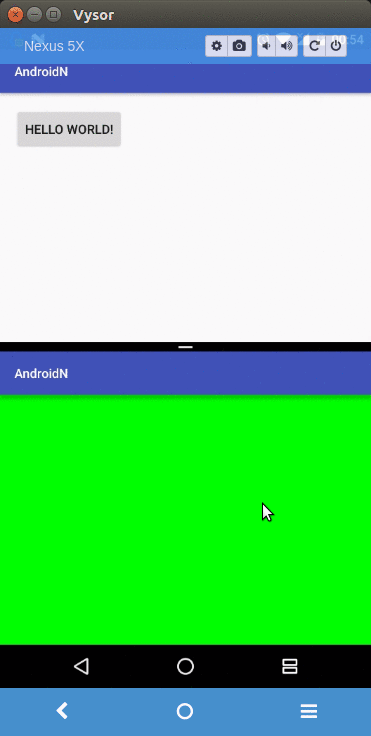
ok, 到現在為止android 7的多窗口模式我們就介紹完了, 這些內容大家有點印象就可以, 畢竟在我們日常的工作中基本一個android:resizeableActivity="false"就可以了.
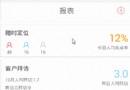 Android自定義控件系列四:繪制實用型的柱形圖和折線圖
Android自定義控件系列四:繪制實用型的柱形圖和折線圖
概述:前幾天突然需要做兩種圖表——柱形圖、折線圖,於是第一反應是先看看網上有沒有現成的,結果有是有,但都不是想要的,而且大多數不是用純androi
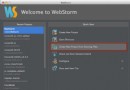 cocos - js (v3.12) 搭建技術文章
cocos - js (v3.12) 搭建技術文章
下載必備的軟件包下載並安裝WebStorm7。WebStorm7目前的穩定版本是7.0.3。為什麼我們選擇WebStorm?因為它提供了許多功能,如JavaScript代
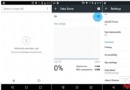 如何節約Android設備的流量使用
如何節約Android設備的流量使用
Android開放的平台,獲得高度自由度,用戶也要承受系統當中一些潛在的問題,比如後台流量的消耗。那麼怎樣才能有效控制Android的流量使用呢?下面這5個
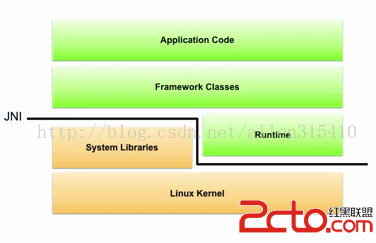 Android NDK開發(一)——環境搭建
Android NDK開發(一)——環境搭建
Android下的NDK開發是Android開發中不可或缺的一部分,通過Google提供的NDK套件,我們可以使用JNI這座橋梁在Java和C/C++之間建